組織管理者|承認用管理者を登録する
【管理者向け】
承認用管理者を登録する手順をご紹介します。
承認用管理者自身の勤怠管理、給与計算は行わす組織管理者としてのみ登録しスタッフの管理を行うことができます。
このページでは、承認用管理者を登録する手順と、承認用管理者がログインするまでの手順、承認用管理者の検索方法をご案内します。
承認用管理者を登録する
- 共通設定項目ー組織・管理者設定をクリックします。
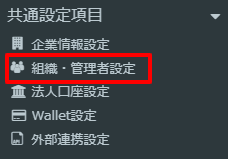
- 管理者一覧をクリックします。

- +をクリックします。

- 承認用管理者登録をクリックします。
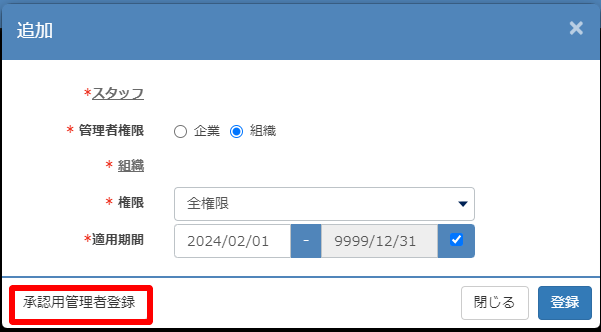
- 承認用管理者の情報を入力し登録をクリックします。
管理者権限を企業を選択すると企業管理者、組織を選択すると選択する組織の管理者として登録されます。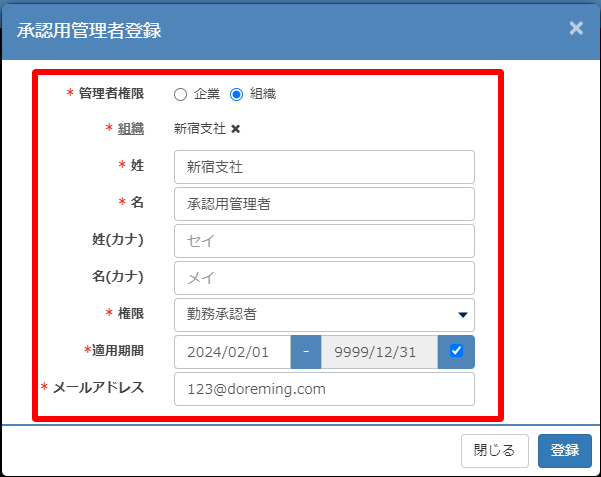
付与する権限を選択します。
権限については、こちらの記事をご確認ください。
初期値では期間を指定するようになっています。後から期間を変更することも可能です。- <期間を指定する場合>
開始日と終了日を入力します。.png)
<期間を指定しない場合=無期限>
終了日の右隣にチェックを入れてください。.png)
- メールアドレス
承認用管理者にログインIDの通知とログインパスワードを設定するためのメールが送信されます。
- <期間を指定する場合>
- 組織管理者として登録されます。

承認用管理者の登録は以上です。
次に承認用管理者がログインするまでの手順を下記にてご紹介します。
承認用管理者がログインするまでの手順
上記の手順5で承認用管理者として登録された方にはログイン用IDの通知とパスワードを設定するメールが送信されます。
以下ではパスワードを設定してからログインするまでの手順をご紹介します。
- メールが送信され、ログインIDが通知されます。
パスワード設定画面へをクリックします。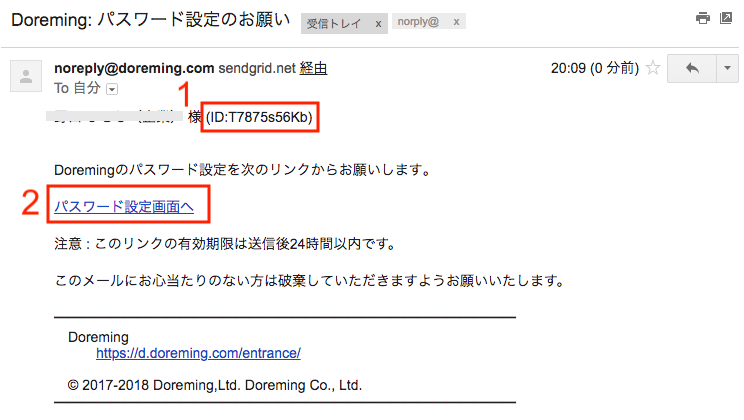
- ログイン用IDが記載されています。
- パスワード設定画面へをクリックしてログインパスワードを設定してください。
- パスワードを確認のため2回入力し更新をクリックします。
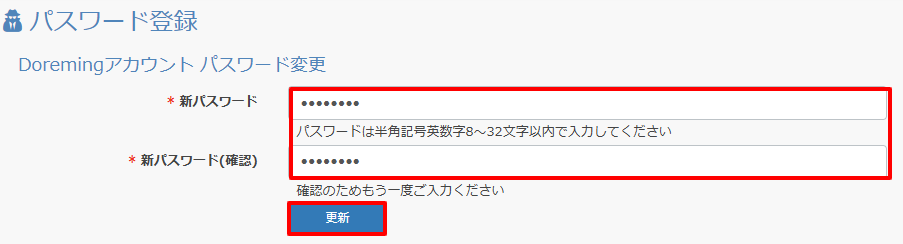
- パスワード登録が完了します。ログインをクリックするとログイン画面へ移動します。
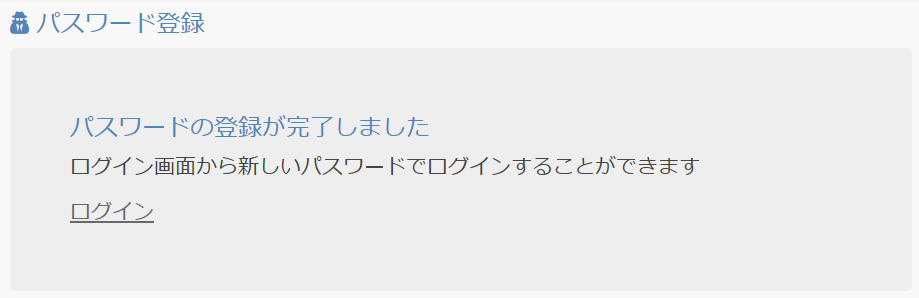
パスワード設定が完了したことがメールでも通知されます。
ログインはこちらからのURLをクリックするとログイン画面へ移動します。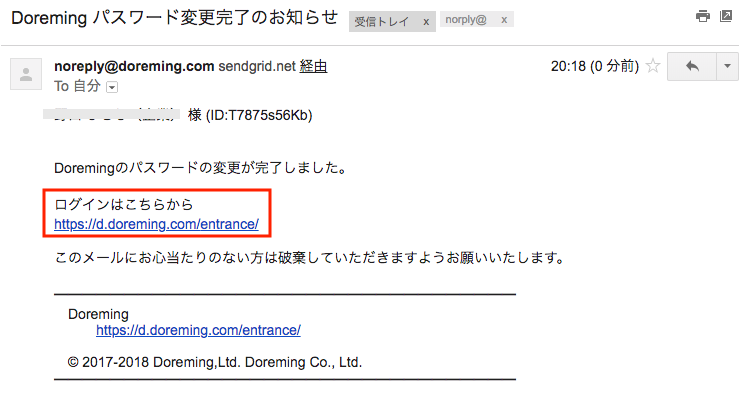
- 手順1.で通知されたログインIDと、手順2.で設定したパスワードを入力しログインしてください。
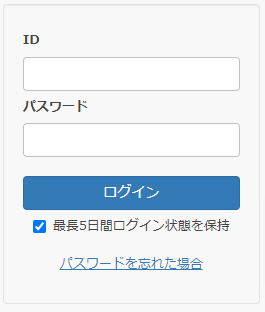
承認用管理者の方のパスワード設定からログインするまでの手順は以上です。
承認用管理者を検索する
スタッフ検索で承認用管理者を検索する手順をご紹介します。
- 人事ースタッフ一覧・設定をクリックします。
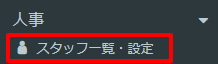
- 在職区分の在職中をクリックすると検索フォームが開きますので、在職区分で承認用管理者を選択し、検索をクリックします。
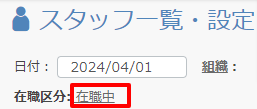
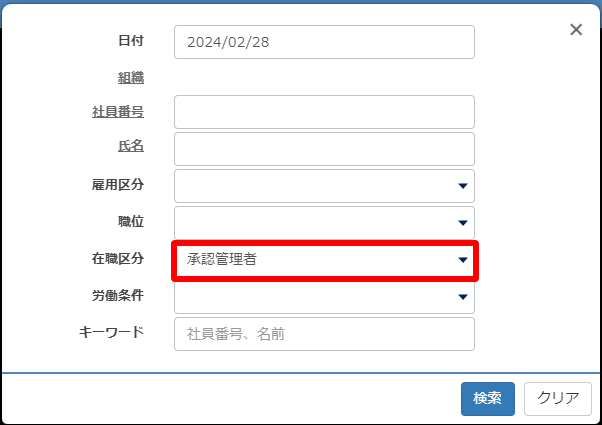
- 承認用管理者が表示されます。氏名をクリックすることで基本情報の編集が行えます。

※承認用管理者の勤怠管理、給与計算を行う場合は、労働条件+をクリックして労働条件を適用させてください。
承認用管理者の検索手順は以上です。
